آموزش تغییر رنگ سریع پروژه در Illustrator
مهندس داودی

این پست با مسیر متخصص ایلاستریتور مرتبط است. مشاهده مسیر (Roadmap)
امروز برای شما تاتژنی های عزیز، از سری آموزش های نرم افزار Illustrator، آموزش دیگری را آماده کرده ایم. اسم این آموزش رایگان، ترفند تغییر رنگ سریع پروژه در Illustrator می باشد. جهت یادگیری این ترفند، ویدئوی زیر را مشاهده نمایید.
چنانچه فرصت تماشای ویدئوی تغییر رنگ سریع پروژه در ایلوستریتور را ندارید. یا از حوصله شما خارج است، در ادامه با ما همراه باشید.
در این آموزش قرار است پروژه ی طراحی شده ی خود را خیلی سریع در طیف های رنگی مختلف مشاهده کنیم، و بهترین رنگ را برای آن انتخاب کنیم. این ابزار به شما در جلب نظر کارفرما یا حتی انتخاب درست رنگ توسط خودتان بسیار کمک می کند، و روند تصمیم گیری را سرعت می بخشد.
آموزش تغییر رنگ سریع پروژه در Illustrator به صورت متنی :
همانطور که می بینید، ما برای این آموزش یک پروژه ی ماندلا را، که از جزئیات زیادی برخوردار است، برگزیدیم.

تمام اجزا را سلکت کردیم، تا متوجه جدا بودن تمام اجزای این پروژه بشوید، و تمام آن ها را به صورت جدا ببینید.

حال پروژه را به حالت انتخاب در می آوریم، و به سراغ آموزش می رویم.
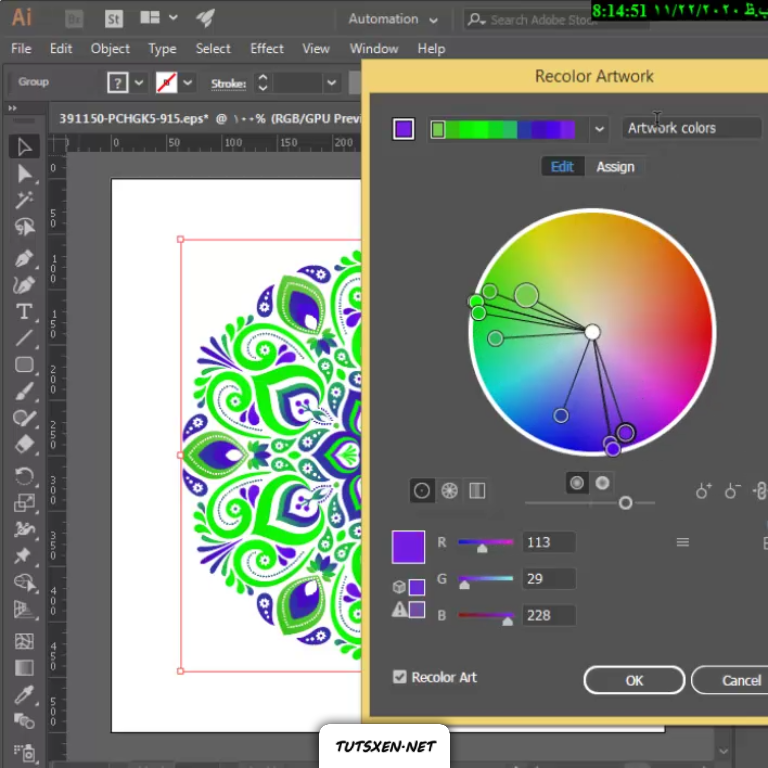
برای این کار باید به منوی Edit برویم، و از بخش Edit color اولین گزینه یعنی گزینه ی Recolor Artwork را انتخاب کنیم.
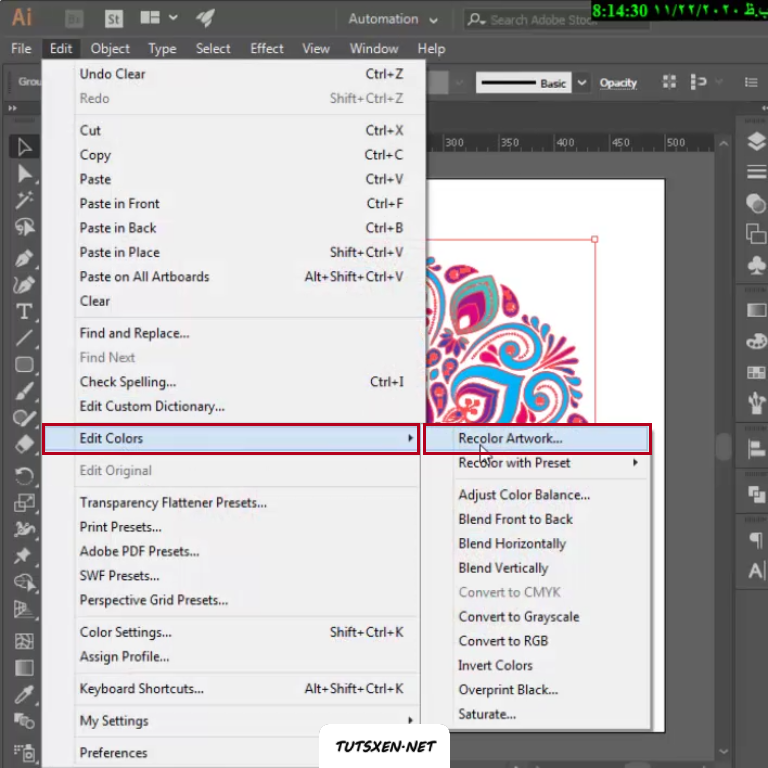
با انتخاب این گزینه صفحه ای برای ما باز می شود، که طبق تصویر زیر باید در آن صفحه گزینه ی Edit را بزنیم. سپس از بخش پایین آیکون لینک را فعال کنیم، تا تمام دایره های رنگی بهم متصل شوند؛ و بتوانیم تمام آنهارا همزمان جا به جا کنیم.
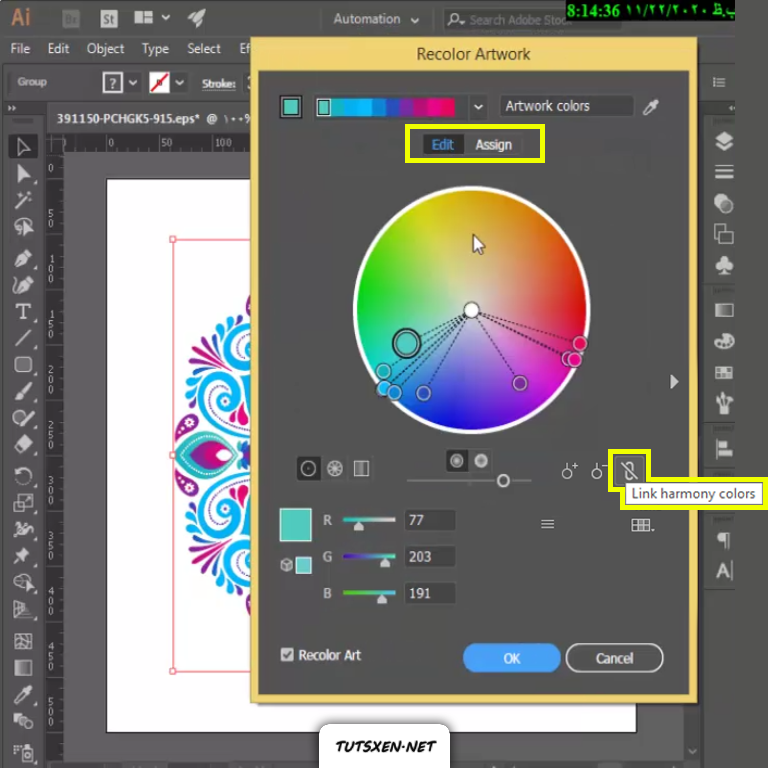
حال که همه ی رنگ ها را بهم متصل کردیم. با ماوس یکی از آنها را انتخاب می کنیم و حرکت می دهیم، می بینید که همه دایره ها باهم جا به جا می شوند. همان طور که می بینید پروژه ما با طیف رنگی جدید رنگ آمیزی می شود.
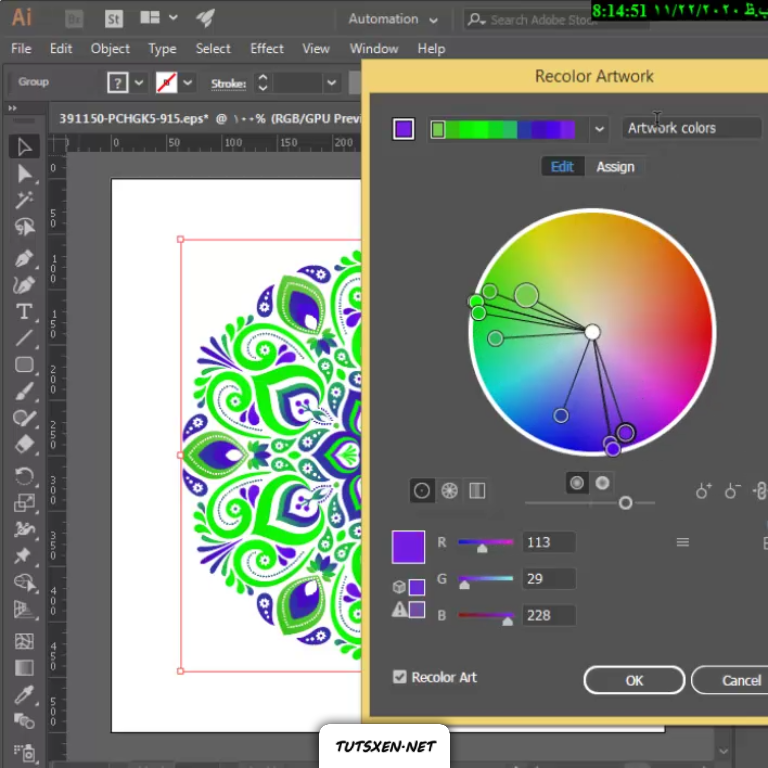
و به همین ترتیب شما می توانید پروژه ی خود را با ترکیب رنگ های مختلف مشاهده کنید، تنها کافیست دایره ها را بچرخانید.

این کار را می توانید از منوی بالای صفحه هم انجام دهیم، و از منوی Harmony Color طیف های رنگی که برایمان می آورد را برای پروژه مان انتخاب کنیم. این پالت های رنگ متناسب با رنگ های پروژه شما متغییر هستند، و ممکن است شما پالت های رنگی دیگری را مشاهده کنید.
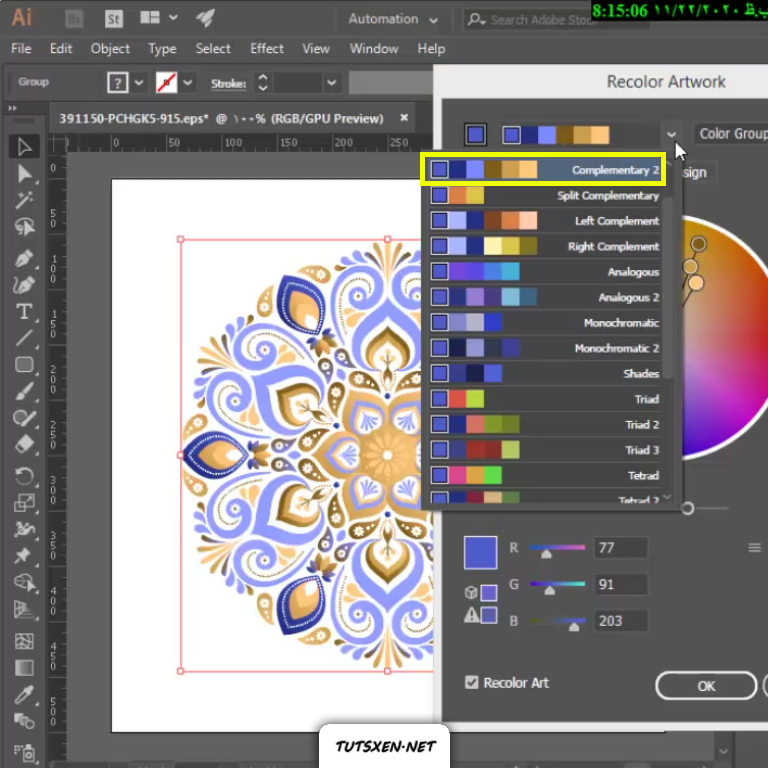
ما برای پروژه ی خود این پالت رنگ را انتخاب کرده و سپس اوکی را می زنیم.
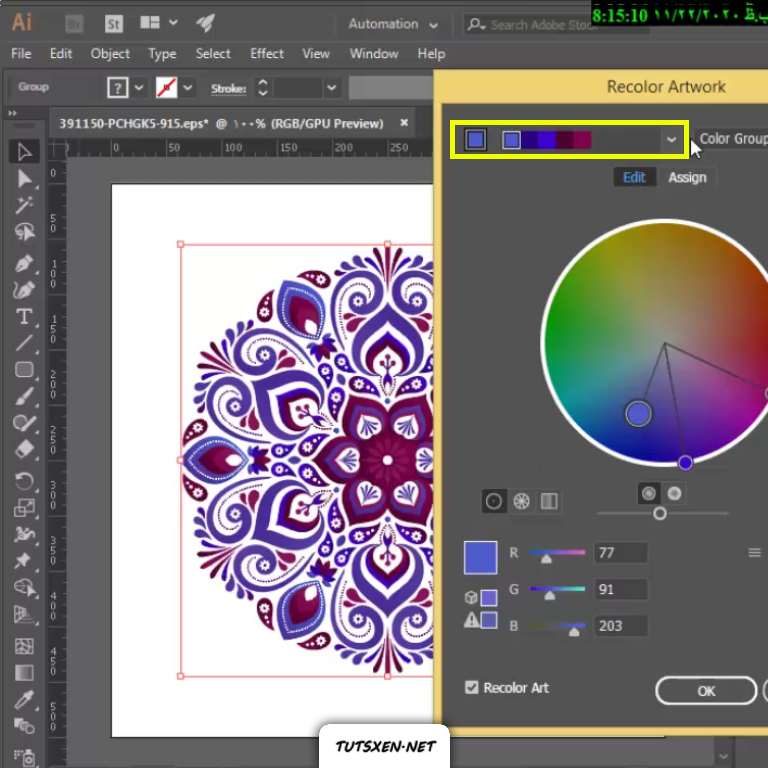
قبل و بعد :

به پایان آموزش “تغییر رنگ سریع پروژه در Illustrator” رسیدیم. امیدوارم مورد توجهتان قرار گرفته باشد. شما می توانید از طریق بخش نظرات، سوالات و ابهامات خود را مطرح کنید.


دمت گرم به این میگن آموزش حالا هرجایی دیگه میخواست آموزش بدهند اول کلی مقدمه و … خلاصه حوصله آدم را سر میبرن
ممنون مصطفی جان
خدا خیرت بده خیلی خوب بود
سلامت باشید
سلام بسیار عالی ممنونم از این آموزش بسیار کاربردی